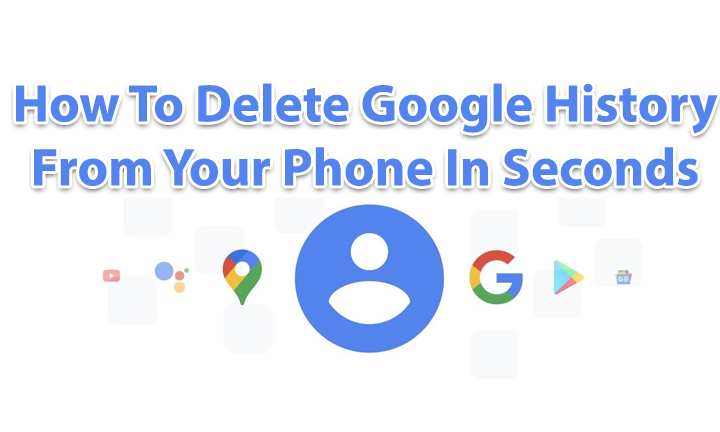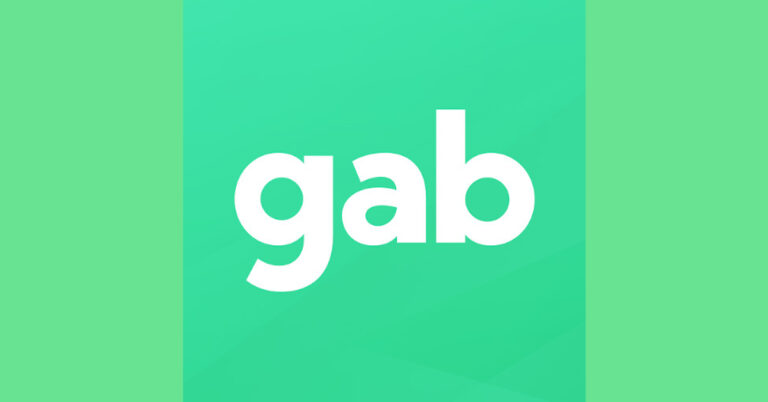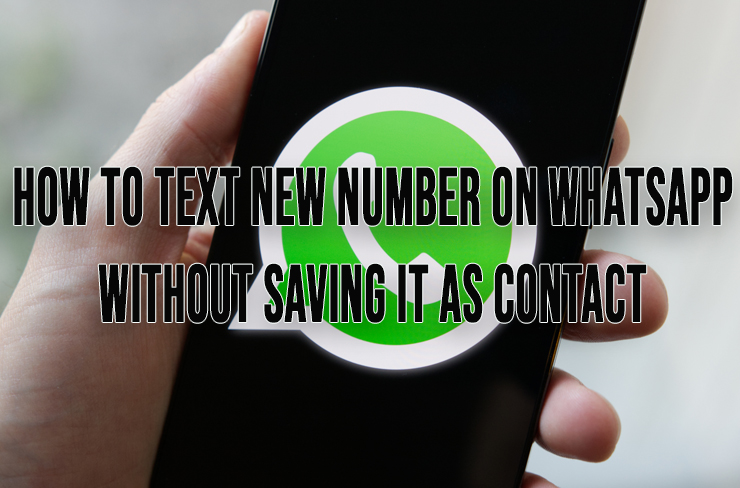Как сделать резервную копию учетной записи Gmail перед удалением, используя лучшие методы
Когда мы говорим об общении по электронной почте, Gmail всегда становился лучшим почтовым клиентом для цифрового общения. Мы знаем, что оно стало самым надежным почтовым приложением. Однако при определенных обстоятельствах пользователи иногда чувствуют необходимость удалить или деактивировать свою учетную запись Gmail. Однако решение об удалении вашей учетной записи Gmail следует принимать осторожно, независимо от причины — по личным причинам, для обновления учетной записи или наведения порядка. Создание резервной копии ваших данных перед нажатием кнопки удаления — важный шаг, который многие люди забывают сделать. Но, как мы знаем, в нашей учетной записи Gmail есть данные. Таким образом, перед удалением необходимо создать резервную копию учетной записи Gmail.
Пользовательский запрос: «Привет, я пытаюсь сделать резервную копию своих писем Gmail с помощью Google Takeout, но у меня возникли некоторые проблемы. Во-первых, Google потребовалось пять часов, чтобы создать архив информации из моей учетной записи Gmail. Во-вторых, похоже, возникла проблема, мешающая загрузке архива (возможно, связанная с плохим подключением к Интернету). Есть ли другой возможный способ сохранить электронную почту перед удалением учетной записи?
Следовательно, в этом посте мы рассмотрим несколько решений, которые можно использовать для сохранения электронных писем из учетных записей Gmail перед их удалением.
Ручные решения для резервного копирования учетной записи Gmail перед удалением:
- Использование Google Архиватора:
- Google Архиватор позволяет пользователям экспортировать данные из своей учетной записи Google, включая Gmail. Пользователи могут выбрать конкретные данные, которые они хотят экспортировать, например электронную почту, контакты, календари и многое другое.
- Использование Google Архиватора:
- Перейдите в Google Takeout и войдите в систему, используя свой логин Gmail.
- Решите, какие данные включить в резервную копию.
- Выберите предпочтительный формат файла и способ распространения (ссылка для скачивания по электронной почте, облачное хранилище и т. д.).
- «Создать экспорт» следует нажать, чтобы начать процедуру резервного копирования.
- Использование почтовых клиентов: почтовые клиенты, такие как Microsoft Outlook или Mozilla Thunderbird, позволяют пользователям настраивать свою учетную запись Gmail и загружать электронную почту на свои локальные устройства. Этот метод включает в себя настройку почтового клиента с вашими учетными данными Gmail и локальную синхронизацию вашей электронной почты.
- Выборочно сохраняйте электронные письма Gmail перед удалением учетной записи: Здесь пользователи могут просто получить доступ к своей учетной записи Gmail, выбрать и открыть каждое сообщение электронной почты, а затем нажать кнопку 3 вертикальные точки и выберите Скачать сообщение сохранить или загрузить локально. Если перед удалением учетной записи Gmail необходимо сохранить несколько сообщений электронной почты, использовать этот метод не рекомендуется.
Кончик: Мы также предлагаем пользователям защитить свои данные, применив любую цифровую блокировку к папке резервной копии, чтобы сохранить конфиденциальность данных.
Автоматизированное решение для резервного копирования учетной записи Gmail перед удалением
Конечно, выборочное резервное копирование сообщений и вложений из учетной записи Gmail становится длительной работой. Для нескольких резервных копий электронной почты пользователь может выполнить это вручную. Однако в случае нескольких писем мы советуем использовать Самый эффективный инструмент резервного копирования Gmail. Это позволяет легко создавать резервные копии и сохранять данные Gmail, контактов, документов и календаря, и как только пользователь сделает резервную копию, он сможет навсегда удалить учетную запись Gmail, поскольку теперь у него есть резервная копия сообщений Gmail.
Мак
Он поставляется с несколькими функциями, такими как Удалить после загрузки, Инкрементальные резервные копиии другие Расширенные возможности которые помогают получить все данные почтового ящика или выбранные электронные письма.
Как сохранить электронные письма перед удалением учетной записи с помощью этого инструмента?
1. Откройте инструмент резервного копирования после его загрузки. Затем введите данные для входа в Gmail и нажмите кнопку Авторизоваться Кнопка для резервного копирования учетной записи Gmail перед удалением.

2. Выберите Формат экспорта и Категория как “Электронная почта”затем нажмите кнопку Просматривать кнопку, чтобы выбрать предпочтительный путь назначения результатов.

3. Выберите «Удалить после загрузки» вариант, затем нажмите Да когда появится предупреждение.

4. Отметьте папки, из которых вы хотите экспортировать электронные письма, выбрав значок Применить фильтры вариант. При необходимости выберите даты, сообщения которых вы хотите сохранить.

5. Как только все будет готово, нажмите кнопку Начинать Кнопка для резервного копирования учетной записи Gmail перед ее удалением.

Заключение
В этом посте рассматриваются наилучшие возможные способы создания резервной копии учетной записи Gmail перед ее удалением. Здесь мы обсудили способы сохранения электронных писем вручную перед удалением учетной записи в Gmail. Кроме того, мы также рассмотрели автономный инструмент, который помогает получить резервную копию при наличии нескольких сообщений электронной почты и необходим для сохранения электронных писем из нескольких учетных записей Gmail. Ознакомьтесь с описанными методами и подумайте об использовании того, который будет полезен для вас.